
Inhoudsopgave:
- Auteur John Day [email protected].
- Public 2024-01-30 11:15.
- Laatst gewijzigd 2025-01-23 15:01.

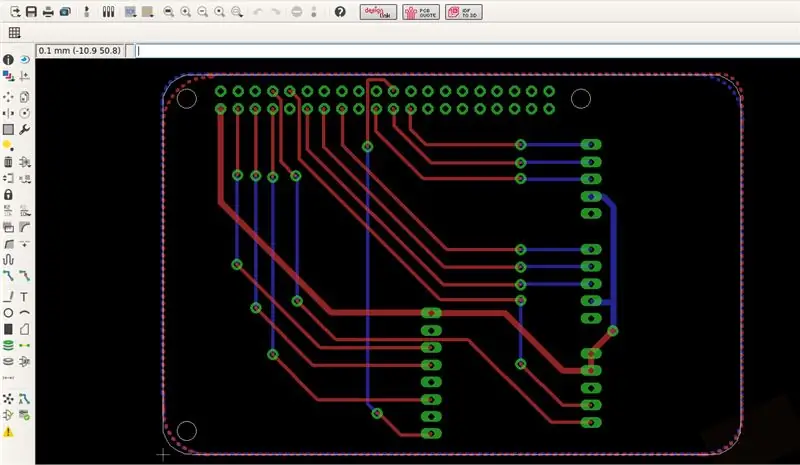

Sinds 2015 verbeter ik dit geweldige project om een bijna onbeperkt aangepast mediacentrum op mijn auto te hebben. Op een dag besloot ik om de bedrading daar te organiseren met een op maat gemaakte zelfgemaakte printplaat. De bovenstaande afbeeldingen zijn op een breed prototypestadium, dus er zijn wat draden verspreid. Dit bord kan naar uw eigen behoeften worden aangepast als u weet hoe u CAD-software moet gebruiken.
GEBRUIK HET OP EIGEN RISICO. SOMMIGE BESCHREVEN STAPPEN ZIJN OP VELE MANIEREN GEVAARLIJK (SOLDEREN MET WARM IJZER, CHEMISCHE PROCESSEN, ELEKTRICITEIT, ENZ.). DOE VOORZICHTIG
website van het mediacentrum
Stap 1: Vereiste hulpmiddelen



- Een handmatige boor
- IJzersoldeer
- soldeer
- Vacuüm desoldeerpomp
- fotopapier
Stap 2: Materiaallijst



- ijzerchloride
- fenoliet plaat
- pin header 2x20 voor Raspberry Pi 2
- pin header enkele regel
Stap 3: Software
Omdat dit niet het punt van deze instructable is, voeg ik het bestand met het bestand toe aan mod als uw behoeften. De gebruikte software is de freeware-versie van EAGLE CAD 7.5.0:
Eenvoudig toepasbare grafische lay-outeditor
Stap 4: Lagen Monochromatisch exporteren


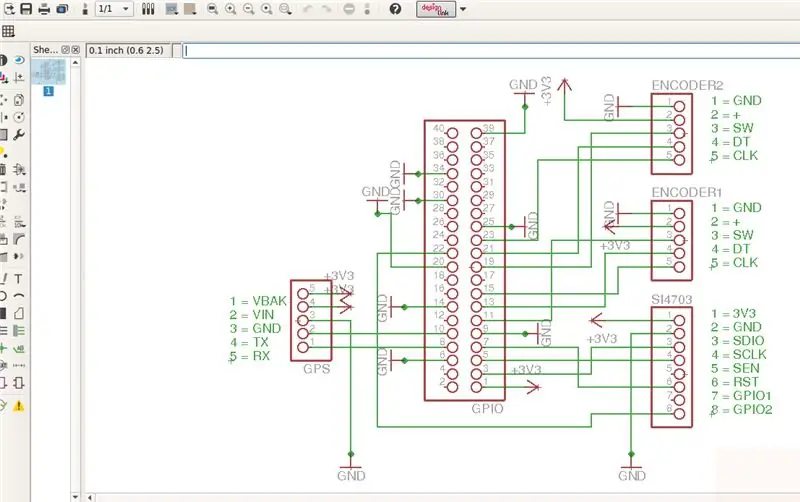
Eagle cad heeft een optie om het bestand als afbeelding te exporteren, maar voordat sommige lagen moeten worden verborgen:
OPMERKINGEN:
- Sommige lagen zijn verborgen (we willen niet dat ze worden afgedrukt)
- Omdat dit een dubbelzijdig bord is, moeten er 2 geëxporteerde afbeeldingen worden gemaakt (boven en onder)
- afbeelding exporteren als 300 dpi (optie monochromatisch moet worden aangevinkt)
Gebruik na het exporteren een andere software (ik gebruikte GIMP) om vaak op hetzelfde blad te plakken en vervolgens als pdf te exporteren
NIET SCHAAL AFBEELDING!!
Stap 5: Toneroverdracht




- Snij een fenolietplaat ter grootte van een frambozenbord
- Het is een goed idee om de gaten te boren om ervoor te zorgen dat fotopapier overeenkomt met het formaat van het bord en de juiste posities
- U kunt enkele van de gaten in de pin-header op het papier en het bord boren en een pin gebruiken om de posities aan te passen
- Knip het fotopapier een beetje groter om wat plakband te gebruiken, aangezien zowel de boven- als onderkant contact maken met het bord, gebruik wat plakband om het bij elkaar te houden
- Bedek het voorbereide bord met een oude doek (t-shirt misschien gevouwen) aan beide kanten
- Gebruik ijzerwerk enkele minuten op maximale temperatuur aan beide zijden
Voel je niet slecht als je het de eerste keer niet krijgt. Gewoon oefenen en precisie geven om de juiste weg te weten. Kijk naar de foto's mijn eerste pogingen (mislukken, mislukken, mislukken) en het was gewoon een enkel zijbord zonder grondvlak. Nu kan ik een dubbelzijdig bord maken
Stap 6: Reinigingsbord en etsoplossing


- Zodra de toonoverdracht klaar is, is het tijd om het fotopapier te verwijderen. Reinig het met iets om papierresten te verwijderen, maar verwijder geen toner.
- Bereid ijzerchloride voor volgens de instructies van de verkoper
- Voeg een naaigaren toe in een van de gaten op het bord
- Laat het bord op de oplossing zinken en laat het daar liggen, controleer het af en toe en maak wat bewegingen om de ongewenste koperlaag op te lossen, herhaal dit proces totdat er alleen nog pcb-lijnen over zijn.
- Gebruik na het drogen en reinigen staalwol om toner te verwijderen en koperlijnen zichtbaar te maken
Het bijgevoegde project hier is voor een dubbelzijdig bord en ik heb geen foto's van het etsproces meer
Stap 7: Boren en solderen



Omdat het een zelfgemaakt bord is en een dubbele kant is, is de goedkope manier om van boven naar beneden te verbinden het gebruik van enkele gesoldeerde draden. Klein bord is geen probleem.
- Gebruik handmatig boorgereedschap om gaten zorgvuldig te maken!
- Bevestig pin-headers en componenten
- Soldeer alles
Er zijn nog enkele stappen nodig om het te voltooien en het te beschermen tegen hantering, maar ik heb deze fase niet voltooid.
Stap 8: Montage en testen




Het bord op de foto is nog niet de dubbele kant van hier, want ik ben het aan het verbeteren om het er beter uit te laten zien, maar de functies zijn bijna hetzelfde.
- FM breakout-bord SI4703
- GPS-module serieel
- 2 roterende encoders
CAR-PC
Aangepast uitbreidingsbord
Aanbevolen:
Zelfgemaakte RGB-lamp: 4 stappen

Zelfgemaakte RGB-lamp: omdat we thuis allemaal sociale afstand nemen, hebben we meer vrije tijd. Dit is een eenvoudig project dat je kunt maken om je kamer te versieren en ook te verlichten
Zelfgemaakte gevechtsrobot versie 2: 6 stappen

Zelfgemaakte gevechtsrobot versie 2: Dus… Dit is mijn tweede versie van mijn anti-gewicht gevechtsrobot! Ik wil je graag voorstellen aan "Sidewinder." Voor dit project gebruikte ik 3D-geprinte onderdelen (door mij ontworpen) en enkele elektronische stukjes en beetjes die ik kocht voor minder dan $ 100. Ik gebruikte een CAD dus
De helderheid van leds regelen door Raspberry Pi en aangepaste webpagina: 5 stappen

Led's helderheid regelen door Raspberry Pi en aangepaste webpagina: met behulp van een apache-server op mijn pi met php, vond ik een manier om de helderheid van een led te regelen met behulp van een schuifregelaar met een aangepaste webpagina die toegankelijk is op elk apparaat dat is aangesloten op hetzelfde netwerk als uw pi .Er zijn veel manieren waarop dit kan worden ac
Zelfgemaakte automaat: 8 stappen

DIY Vending Machine: Drie jaar geleden begon ik te studeren aan een elektronische technische hogeschool. Een van de feiten die me destijds verrasten was het aantal rokers, want tijdens pauzes verliet de helft van de studenten de muren van de school om hun emoties los te laten na
Zelfgemaakte breadboard met paperclips: 16 stappen
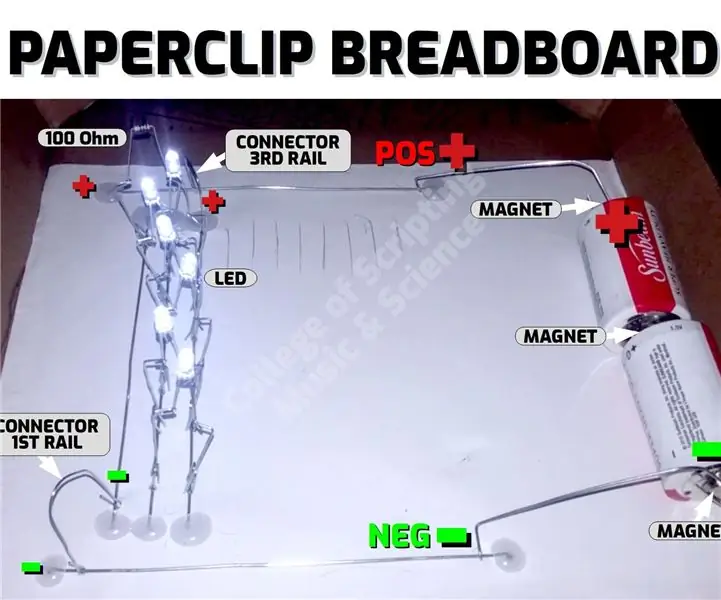
Zelfgemaakte breadboard met paperclips: we maken een zelfgemaakte breadboard met paperclips die in karton zijn gestoken. Vervolgens gebruiken we paperclips om onze elektronische componenten aan te sluiten op de papercliprails. We noemen dit paperclip-crimpen. Solderen is nooit nodig! Dit zijn ZEER STERKE VERBINDINGEN!En
